Cara Mengatasi Windows Not Genuine Di Windows 7, 8 dan 10 Tanpa Instal Ulang Simpel Tanpa Ribet
Penyebab munculnya tulisan Windows Not Genuine ini sudah barang tentu anda menginstal windows versi bajakan alias bukan versi original, sehingga ketika anda mendapatkan koneksi internet yang cukup maka secara otomatis windows akan mengalami update, nah karena ini versi bukan original maka akan muncul tulisan Windows Not Genuine tersebut.
 |
| Cara Mengatasi Windows Not Genuine Di Windows 7, 8 dan 10 Tanpa Instal Ulang Simpel Tanpa Ribet |
Sebenarnya apabila anda baru pertama install windows di Komputer anda atau di Laptop, apabila itu buka windows original maka anda bisa menonaktifkan update windows otomatisnya, adapun caranya adalah sebagai berikut:
Baca juga: Begini Cara Menonaktifkan Update Firefox Dengan Mudah
Cara Menonaktifkan Update Windows 7
1. Pertama silahkan anda klik menu start >> Lanjut pilih Control Panel2. Kemudian Klik tombol System and Scurity
3. Pada jendela berikutnya Klik >> Windows Update
4. Klik tautan (link) Change settings yang terletak di sebelah kiri
5. Selanjutnya Dari kotak daftar tarik turun (drop-down box) berlabel Important updates, pilih Never check for updates (not recommended) dan kemudian tekan tombol OK untuk menyimpan perubahan.
Cara Menonaktifkan Update Windows 8
1. Klik kanan Tombol Start >> Pilih Control Panel2. Selanjutnya klik System and Scurity
3. Berikutnya cari dan Pilih "Administrative Tools" atau Alat Administratif
4. Klik "Service" 2 kali
5. Cari "Windows Update" --> klik kanan --> Pilih "Properties"
6. Lalu ubah "Startup type:" dari "Automatic (Delayed Start)" menjadi "Disabled"
7. Terakhir Klik OK
Cara Menonaktifkan Update Windows 10 Secara Permanen
Berbeda halnya dengan Windows 7 dan 8, untuk windows 10 terkadang walaupun upate otomatisnya sudah dimatikan namun tetap saja mengalami update secara otomatis ketika ada koneksi internet ke Laptop anda. Adapun caraya agar windows 10 ditak update otomatis secara permanen adalah:1. Pertama Pastikan laptop atau PC anda tidak terkoneksi Internet.
2. Tekan tombol Windows+R lalu tulis services.msc dan tekan Enter.
3. Pada jendela services, cari Windows Update dan klik dua kali pada services tersebut.
4. Klik tombol Stop sampai Service status berubah menjadi Stopped. Pada bagian Startup type ubah menjadi Disabled, kemudian klik tombol Apply setelah itu klik Ok.
Nah sampai disini sebenarnya kita sudah selesai mematikan update windows 10 secara otomatis, nah agar cara diatas permanen maka kita harus mengubah value (nilainya) lewat Registry Editor, caranya:
- Tekan tombol Windows+R, ketikkan regedit dan tekan Enter.
- Selanjutnya masuk ke direktori HKEY_LOCAL_MACHINE -> SYSTEM -> CurrentControlSet -> Services -> wuauserv.
- Double klik pada bagian ImagePath dan ubah Value data nya dengan cara menambahkan angka 0 di belakang svchost. Sehingga menjadi: %systemroot%\system32\svchost0.exe -k netsvcs -p, lalu klik Ok.
- Kemudian ubah juga value dari DependOnServices dari rpcss menjadi rpcss0.
- Terakhir silahkan anda restart Laptop/PC anda
- Selesai
Baca juga: Cara Ampuh Menghemat Penggunaan Kuota Hotspot di Win 10Perlu anda ketahui, jika anda biarkan saja ada tulisan Windows Not Genuine tersebut maka setelah batas waktu yang ditentukan maka windows anda akan menjadi gelap, dan berdasarkan pengalaman saya pada windows 8 dengan munculnya Windows Not Genuine tersebut secara otomatis juga tidak bisa membuka mocrossoft office.
Cara Mengatasi Windows Not Genuine Di Windows 7, 8 dan 10 Tanpa Instal Ulang Simpel Tanpa Ribet
Langsung saja berikut ini saya akan membagikan Cara Mengatasi Windows Not Genuine Di Windows 7, 8 dan 10 Tanpa Instal Ulang Simpel Tanpa Ribet dan tentunya bisa dilakukan dengan mudah bagi semua orang, caranya adalah:1. Pertama silahkan anda download aplikasinya DISINI disana silahkan anda perhatikan password dan miror link yang tersedia
2. Setelah selesai download >> Lakukan extark file RAR sehingga menjadi APK
3. Selanjutnya silahkan anda klik Aplikasi Tersebut >> Klik Yes
4. Nah selanjutnya klik saja Next
5. klik I Accept The Aggrement >> lalu klik Next
6. Selanjutnya silahan anda perhatikan Select destination location, pada kolom tentukan di direktori C "C:\Program Files\KMSpico" >> Klik Next
7. Sebelum SetUp >> Centang don't Create a start menu folder lalu klik >> Next
8. Tunggu selama proses berlangsung
Nah apabila proses sudah selesai, lakukan refresh pada komputer / Laptop anda maka sekarang notifikasi Windows Not Genuine pada windows anda sudah hilang.
Cukup mudah bukan untuk Cara Mengatasi Windows Not Genuine Di Windows 7, 8 dan 10 Tanpa Instal Ulang? yah kalau menurut saya kalau memang ada cara yang mudah dan simpel kenapa harus cari cara yang ribet bukan?
Cara tersebut diatas akan sangat berguna bagi anda yang ingin mengetahui
- cara mengatasi windows not genuine tanpa instal ulang
- cara mengatasi windows 7 not genuine dengan software
- cara mengatasi windows 7 not genuine menggunakan software
- cara mengatasi windows 7 not genuine layar hitam
- this copy of windows is not genuine windows 7 build 7601
- windows genuine activation
Penutup: Demikian Cara Mengatasi Windows Not Genuine Di Windows 7, 8 dan 10 Tanpa Instal Ulang Simpel Tanpa Ribet yang bisa saya bagikan pada kesempatan kali ini, semoga bermanfaat.
seconds.






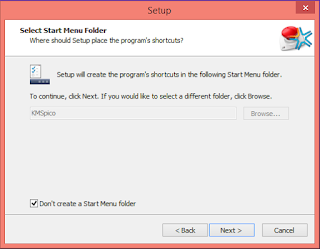
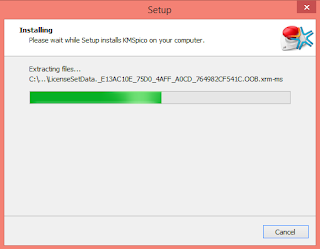

Post a Comment
⚠️Silahkan berkomentar yang sopan, sesuai topik, No Spam, Centang kotak pada Notify me !